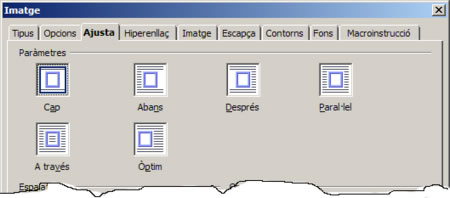Inserció d'objectes
L’OpenOffice.org Writer permet inserir objectes de diferents tipus. Les possibilitats són les següents:
- Si l’objecte que s’ha d’inserir és al porta-retalls, l’acció consisteix a enganxar-lo al document.
- El menú Insereix permet inserir diferents tipus d’objectes: imatges (des d’un fitxer, des d’un escàner), marcs, objectes (a partir de programes o fitxers), marcadors o hipervincles (per a fitxers HTM), salts (de pàgina, línia o columna), objectes multimèdia (so i vídeo), etc.
- Si l’objecte és un diagrama, cal seleccionar Insereix | Objecte | Diagrama....
- Si l’objecte és una expressió matemàtica, cal seleccionar Insereix | Objecte | Fórmula.
Alguns d’aquests objectes inserits tenen un contorn el format del qual pot modificar-se des l’opció Gràfics del menú contextual del ratolí o des del menú Format | Imatge. També es poden modificar aspectes formals de l’objecte (segons el tipus d’objecte) mitjançant el menú Format | Imatge o el menú contextual del ratolí; les opcions més usuals que s’han de tenir en compte són les següents:
- Ajusta
- Cap: Situa l’objecte en una línia separada del document. El text del document es mostra abans i després, però no als laterals.
- Abans: Ajusta el text a la banda esquerra de l’objecte si hi ha prou espai.
* Després: Ajusta el text a la banda dreta si hi ha prou espai. Paral·lel: Ajusta el text del document envoltant l’objecte.
- A través: Situa l’objecte davant del text en capes separades.
- Àncora
- A la pàgina: L’objecte queda ancorat a la pàgina.
- Al paràgraf: L’objecte queda ancorat al paràgraf que, en desplaçar-se, fa que es mogui amb ell.
- Al caràcter: L’objecte queda ancorat a un caràcter que, en desplaçar-se, fa que es mogui amb ell.
- Com a caràcter: l’objecte es comporta com una lletra més de la línia de text on s’ha inserit. L’altura de la línia de text s’ajusta a l’altura de l’objecte.
- Alineament
- Esquerre: L’objecte s’alinea a l’esquerra respecte de la pàgina, el caràcter o el paràgraf al qual s’hagi ancorat.
- Centrat: L’objecte s’alinea al centre respecte de la pàgina, el caràcter o el paràgraf al qual s’hagi ancorat.
- Dreta: L’objecte s’alinea a la dreta respecte de la pàgina, el caràcter o el paràgraf al qual s’hagi ancorat.
Inserció d'imatges
Tot i que es tornaran a tractar més a fons en propers mòduls la inserció d’imatges i aspectes de format d’imatges, és convenient, encara que a nivell pràctic, treballar els procediments per afegir imatges en un document. Seguiu aquests passos:
- Recupereu i deseu al vostre ordinador les imatges d’una serp i d’una girafa.
- Feu clic amb el ratolí sobre aquest vincle.
- Deseu a la carpeta de treball del vostre ordinador el fitxer imatges.zip.
- Descomprimiu-lo per obtenir el fitxer serp.gif i el fitxer girafa.gif que utilitzareu més endavant.
- Recupereu i obriu el fitxer m1p6.
- Canvieu el tipus de lletra del document a Times New Roman de 13 punts de grandària.
- Premeu Ctrl + A per seleccionar tot el document.
- Desplegueu l’eina Nom del tipus de lletra i escolliu Times New Roman.
- Desplegueu l’eina Mida de la lletra i escolliu 13.
- Feu clic amb el ratolí en qualsevol zona del document per treure’n la selecció.
- A continuació del segon paràgraf, inseriu la imatge serp.gif.
- Situeu-vos al final del segon paràgraf del document.
- Premeu la tecla Retorn per afegir-hi una línia en blanc.
- Demaneu Insereix | Imatge | Des d’un fitxer....
- De la finestra Insereix una imatge, desplegueu Mira a per tal de cercar la carpeta on heu desat la imatge que heu desat al principi de la pràctica.
- Assenyaleu el fitxer serp.gif i premeu el botó Obre.
- Observeu el resultat.
- A continuació del cinquè paràgraf, inseriu la imatge girafa.gif, ancoreu-la com un caràcter i centreu-la.
- Situeu-vos al final del cinquè paràgraf i afegiu una línia en blanc tot prement la tecla Retorn.
- Amb Insereix | Imatge | Des d’un fitxer.., inseriu la imatge girafa.gif. Recordeu com l’heu fet en el cas anterior.
- Premeu el botó dret sobre la imatge i, del menú de context, situeu-vos sobre l’opció Àncora.
- Feu clic sobre l’opció Com a caràcter. Observeu que, ja que es comporta com si fos una lletra més del text, la imatge es situa a l’inici de la línia on l’heu situada.
- Modifiqueu la grandària de les imatges:
- Feu clic sobre la imatge de la serp per seleccionar-la.
- Observeu els 8 senyals de color verd que apareixen envoltant la imatge. Si els arrossegueu amb el ratolí, aconseguireu augmentar o disminuir la grandària de la imatge. Val a dir també que si manteniu premuda la tecla Majúscules mentre arrossegueu els senyals amb el ratolí, aconseguireu que la imatge augmenti o disminueixi tot mantenint les proporcions.
- Deseu el document després d’afegir un comentari:
- Demaneu Fitxer | Propietats.
- Premeu la pestanya Descripció.
- Escriviu un comentari (unes dues línies de text) a l’interior del quadre Comentario.
- Premeu el botó D’acord per desar els canvis.
- Deseu el document a la vostra carpeta de treball amb Fitxer | Anomena i desa.